文章详情页
Win7右键“固定到任务栏”菜单不见了怎么办?
浏览:95日期:2023-03-02 08:52:44
在win7系统下,如果用户想要让某个文件在任务栏中创建快捷打开图标,我们可通过右键文件或软件图标,选择“固定到任务栏”即可在软件或文件窗口关键后,会在任务栏中显示相应的图标,不过近期有部分用户在win7系统下锁定文件图标时,却发现右键菜单中的“固定到任务栏”不见了,对于用于所遇到的这种问题我们如何解决呢?下面看好吧啦网为大家提供的操作方法吧!
操作方法
1、打开Win+R,输入下面的字符命令“gpedit.msc”,然后就可以打开计算机的本地组策略编辑器。
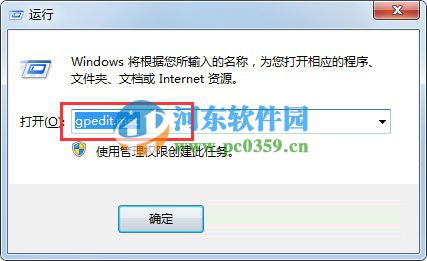
2、打开如图所示,把选项展开,依次打开下面的选项:用户配置/管理模板/“开始”菜单和任务栏。
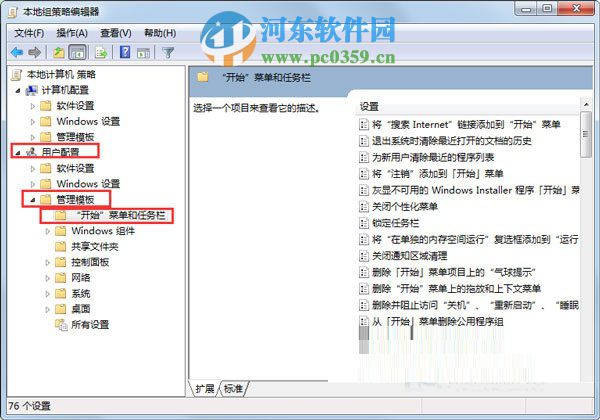
3、找到“不允许将程序附加到任务栏选项”,如果设置状态是启用的,那么就表示问题出在这里了。
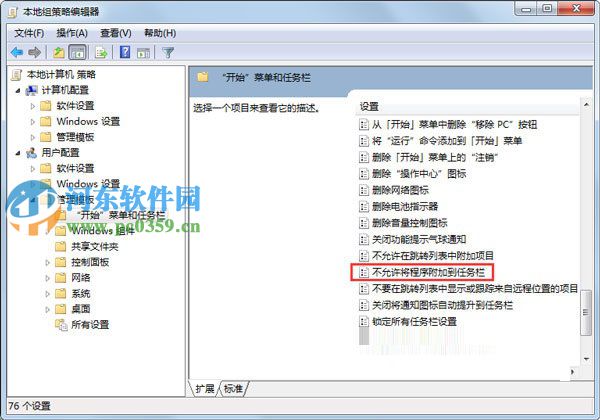
4、直接点击进入,将其设置成未配置,之后再点击应用,并确定,最后重启电脑就可以了。
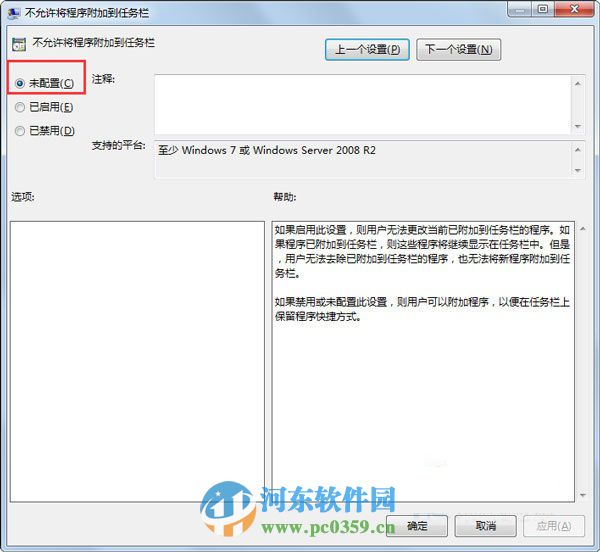
以上就是解决右键软件图标没有“锁定到任务栏”这个选项的办法。除了使用右键软件图标这个方法外,你也可以将要锁定的软件拖拽到任务栏即可。
相关文章:
1. Debian11怎么添加桌面快捷图标? Debian桌面快捷方式的添加方法2. 鼠标怎么设置为左手? deepin20左手鼠标设置方法3. 如何在电脑PC上启动Windows11和Linux双系统4. 苹果 macOS 11.7.3 更新导致 Safari 收藏夹图标无法正常显示5. mac程序没反应怎么办 mac强制关闭程序的方法6. Win10怎样正确安装IIS组件?Win10安装iis详细步骤7. Centos7下删除virbr0网卡信息的方法8. 统信UOS终端窗口怎么设置总在最前? UOS置顶终端窗口的技巧9. Win11 Build预览版25276怎么启用新版文件管理器?10. UOS文档查看器怎么添加书签? UOS添加书签的三种方法
排行榜

 网公网安备
网公网安备